Topeltklõpsamine on Windows 10 üks enimkasutatavaid funktsioone, kuid probleemid tekivad siis, kui hiir teeb topeltklõpsu, kui te seda ei soovi. See võib juhtuda mitmel erineval põhjusel, kuid hea uudis on see, et seda on lihtne parandada.
Mõnda seadistust kohandades hiire puhastaminevõi käivitades remondiprogramme, saate peatada hiire juhusliku topeltklõpsamise.
Sisukord

Reguleerige topeltklõpsu kiirust
Kui hiire topeltklõpsamise kiirus on liiga väike, võib teie süsteem tõlgendada kahte eraldi klikki ühe topeltklõpsuna. Siit saate teada, kuidas kiirust kõrgemaks seada.
- Avatud Seaded.
- Valige Seadmed.

- Valige Hiir.

- Valige Täiendavad hiirevalikud.

- Valige Topeltklõpsu kiirus ja reguleerige liugurit.

- Valige Okei.
Pärast liuguri muutmist proovige topeltklõpsata ja kontrollige, kas uus kiirus töötab teie jaoks paremini.
Keela täiustatud osuti täpsus
Mõned kasutajad teatavad, et liiga tundlik hiir võib põhjustada topeltklõpsu vigu. Saate keelata sätte nimega täiustatud osuti täpsus probleemi potentsiaalselt parandada.
- Avatud Seaded.
- Valige Seadmed.
- Valige Hiir.
- Valige Täiendavad hiirevalikud.
- Valige Viitade valik vahekaart.
- Veenduge, et Parandage kursori täpsust kast on märkimata.
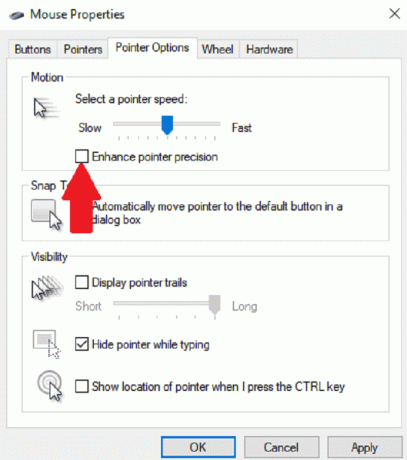
- Valige Rakenda.
- Valige OKEI.
See muudab hiire pisut vähem tundlikuks, kuid võib parandada ka topeltklõpsu vigu.
Kontrollige Windowsi värskendusi
Mõnikord saab juhuslikke topeltklõpsu parandada a Windowsi uuendus.
- Avatud Seaded.
- Valige Värskenda & Turvalisus.

- Valige Kontrolli kas uuendused on saadaval.

- Kui värskendus on saadaval, laadige see alla ja valige Taaskäivita kohe.

Pärast süsteemi värskendamist kontrollige oma hiirt. Olulisemad süsteemivärskendused võivad sageli parandada vigu, mis võivad takistada hiire topeltklõpsamist.
Vahetage vanema draiveri vastu
Kuigi värskendused võivad sageli probleeme parandada, põhjustavad need mõnikord ka neid. Kui tegite Windowsi värskenduse või hiire ja see hakkas topeltklõpsama pärast värskendus, siis võib probleem olla ka värskenduses. Hea uudis on see, et saate naasta saidile eelmine versioon.
- Avatud Seadmehaldus.

- Paremklõps HID-ühilduv hiir ja valida Omadused.
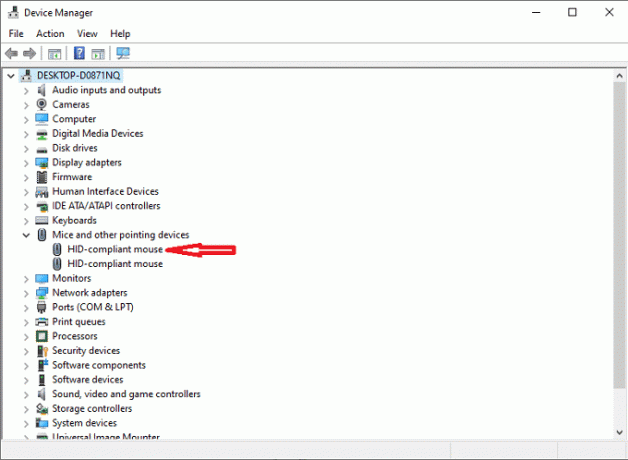
- Valige Autojuhid vahekaart.

- Valige Rulli tagasi juht (kui see on olemas.)
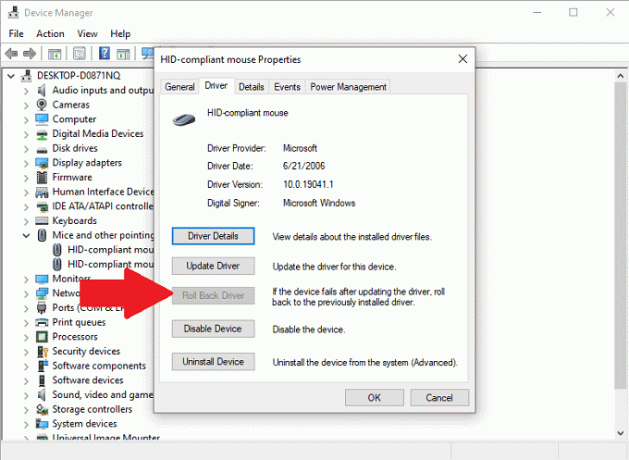
- Valige OKEI.
Kui kahtlustate, et vea põhjustas draiver või süsteemivärskendus, on see parim võimalus nende parandamiseks.
Installige hiire draiver uuesti
Tõrge võib põhjustada hiire topeltklõpsu. Draiveri eemaldades ja seejärel uuesti installides saate probleemi lahendada.
- Avatud Seadmehaldus.
- Paremklõpsake hiirt ja valige Desinstallige seade.

- Valige hiir ja valige Värskenda draiverit.

- Valige Otsi draivereid automaatselt.

Teile kuvatakse kõigi saadaolevate draiverite loend. Valige oma seadmele uusim draiver ja installige see.
Keelake USB -energiasäästu seaded
Teie arvutil on seade, mis võimaldab USB -portide toite välja lülitada, et vähendada üldist energiatarbimist. See seade võib mõnikord põhjustada tõrkeid ja tõrkeid USB-seadme funktsionaalsuses, näiteks ühendatud hiirtel. Selle vältimiseks keelake see funktsioon.
- Avatud Seadmehaldus.
- Paremklõps USB juurkeskus ja valige Omadused.

- Valige Toitehaldus vahekaardile ja veenduge, et ruut pole märgitud.

- Klõpsake nuppu OKEI.
Selle sätte väljalülitamine aitab vältida tarbetut energia säästmist, mis võib häirida hiire tööd.
Laadige alla ClickFix
Kui muud valikud pole töötanud, on tasuta tarkvara, mis võib topeltklõpsuga seotud probleemid lahendada ning saate installida ja käivitada mälupulgalt. Seda tarkvara nimetatakse Klõpsake nuppu Fix. See lubab pikendada hiire eluiga ja lahendada klõpsamisprobleemid.

Sellegipoolest on tarkvaraga kaasas hoiatus, et kasutajad, kes toetuvad madala latentsusega sisenditele, nagu mängijad, graafilised disainerid ja teised, võivad klikkide vahel märgatavat viivitust näha. Sellistes olukordades pole ClickFix parim valik.
ClickFix on ohutu kasutada, kuid see on tasuta tarkvara, mida hostitakse GitHubis. Seetõttu ei tohiks te oodata sama tuge programmiga, mida te millestki saaksite avaldanud suurettevõte ja arendaja kinnitab, et tarkvara saab värskendusi ainult siis, kui piisavalt inimesi pakub tagasisidet.
Lihtsaim viis ClickFixi allalaadimiseks ja seadistamiseks on selle allalaadimine otse saidilt ametlik veebilehekülg.
Puhastage hiir
Üks põhjus, miks hiir võib topeltklõpsata, kui te seda ei kavatse, on seadme enda sees olev tolm või mustus. Kõrval hiire puhastamine, saate vähendada selle probleemi ilmnemise sagedust.
- Ühendage hiir arvutist lahti.
- Kasutage suruõhupurki ja keskenduge õhule nuppude all ja ümber, sealhulgas hiire kesknupul.
- Kasutage puhast Q-otsa ja pöörake hiire ratast aeglaselt, pühkides rattalt tolmu ja mustuse ning prahi.
- Kasutage suruõhupurki pärast hiireratta harjamist, et puhastada kõik tekkinud praht.

Kuigi kogu hiirt soovitatakse aeg-ajalt puhastada, võib sageli kahjustatud piirkondade kiire puhastamine olla piisav, et hiir topeltklõpsata. Samuti lugege kindlasti juhiseid selle kohta, kuidas seda teha puhastage kogu arvuti korralikult.
Asenda hiir
Nagu iga vidin, on arvutihiirtel piiratud eluiga. Arvutihiire keskmine eluiga on umbes kolm aastat, eriti see, mida kasutatakse palju. Kui olete mängija, võib hiir kesta isegi vähem aega.
Enamikku hiirte eluiga mõõdetakse klikkide arvuna. Paljud ettevõtted lubavad 20 miljoni kliki eluiga. Kui teie hiir on vanem või olete raske arvutikasutaja ja hakkate kogema tõrkeid klõpsates, võib hiir olla oma eluea lõpus.
Uurige, milline hiir on teie jaoks parim valik. Kui veedate palju aega arvutis, vastupidav, ergonoomiline hiir toimib paremini kui Amazoni odav hiir.
Tere tulemast Help Desk Geeki- ajaveebi, mis on täis usaldusväärsete tehnikaspetsialistide näpunäiteid. Meil on tuhandeid artikleid ja juhendeid, mis aitavad teil probleemi lahendada. Pärast artiklite käivitamist 2008. aastal on meie artikleid loetud üle 150 miljoni korra.
Telli Help Desk Geek.
Liituge veel 15 000 inimesega, kes saavad igapäevased näpunäited, nipid ja otseteed otse nende postkasti.
Me vihkame ka rämpsposti, loobuge tellimusest igal ajal.


